Linux コマンド
ターミナル
ターミナルは、文字を用いてコンピューターと会話するためのソフトウェアです。
macOS だと標準搭載のターミナルが、Windows だと Windows Terminal アプリが利用できますが、VS Code 内蔵のターミナルもなかなか便利です。
VS Code 内蔵のターミナルを起動させるには、メニューの Terminal から New Terminal をクリックします。
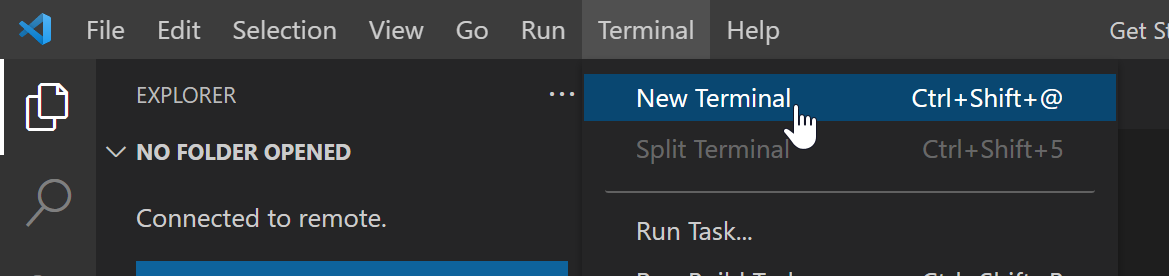
VS Code のコマンド パレットは、現在 VS Code 上で使用できる全ての機能を一覧表示する機能です。
command + shift + P (macOS) / Ctrl + Shift + P (Windows) キーを押すことにより起動できます。
次の画像は、コマンド パレットを用いて新しいターミナルを作成する例です。 コマンド パレットを使用することで、ショートカットキーを知らなくても、キーボードのみで VS Code が操作できるようになります。
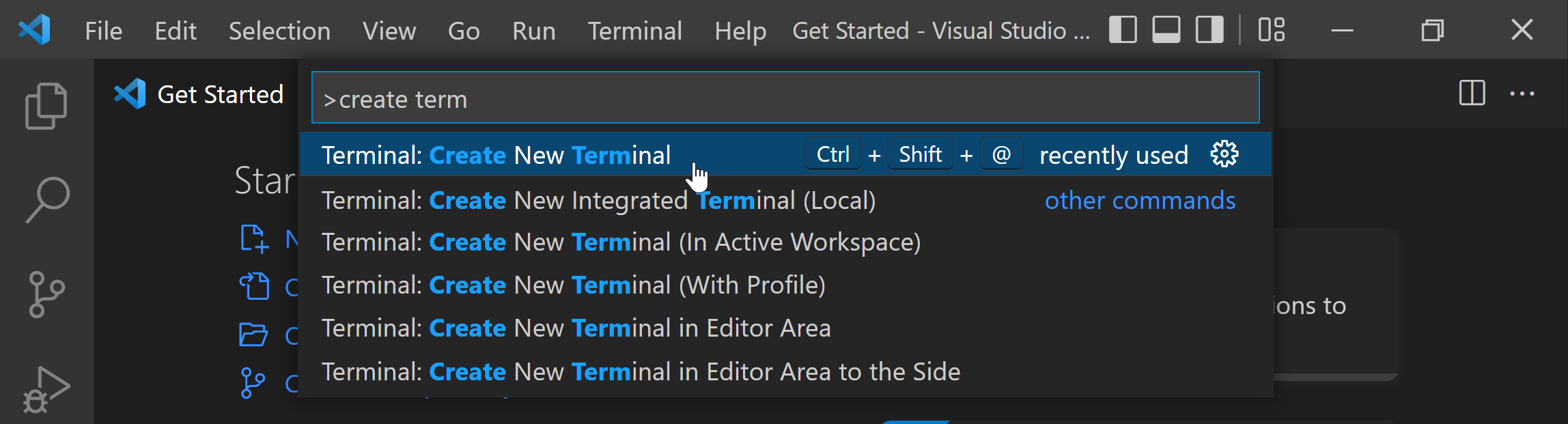
WSL 拡張機能を用いて WSL に接続されている場合、起動するターミナルは自動的に WSL のものになります。 外部のターミナルアプリケーションを使用する場合は、明示的に WSL を起動させるようにしましょう。
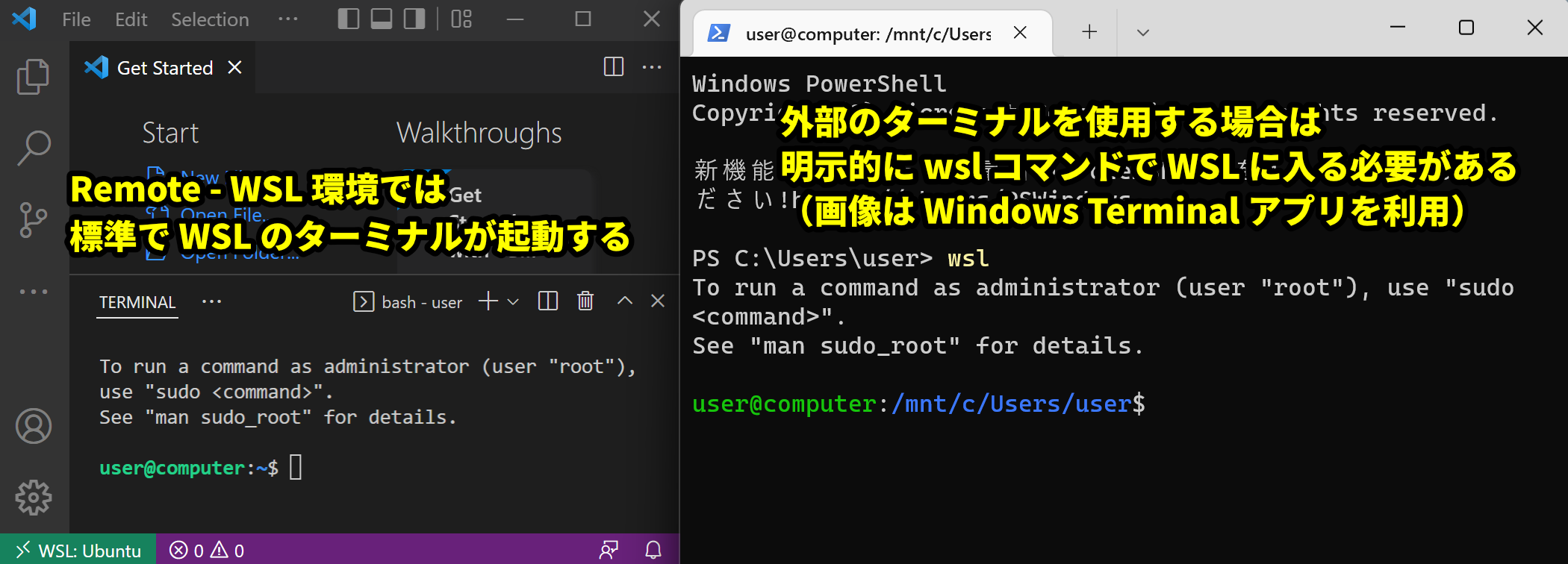
パス
Linux や macOS のファイルシステムは、ルートディレクトリと呼ばれる特殊なディレクトリを頂点とする木構造で表現され、この木構造の中の特定の要素を一意に表現するための表記をパスと呼びます。
パスの区切り文字は / で、それが単体で利用された際はルートディレクトリを表します。
例えば、ルートディレクトリの中の home ディレクトリの中の utcode という名前のディレクトリは /home/utcode という形で表現されます。
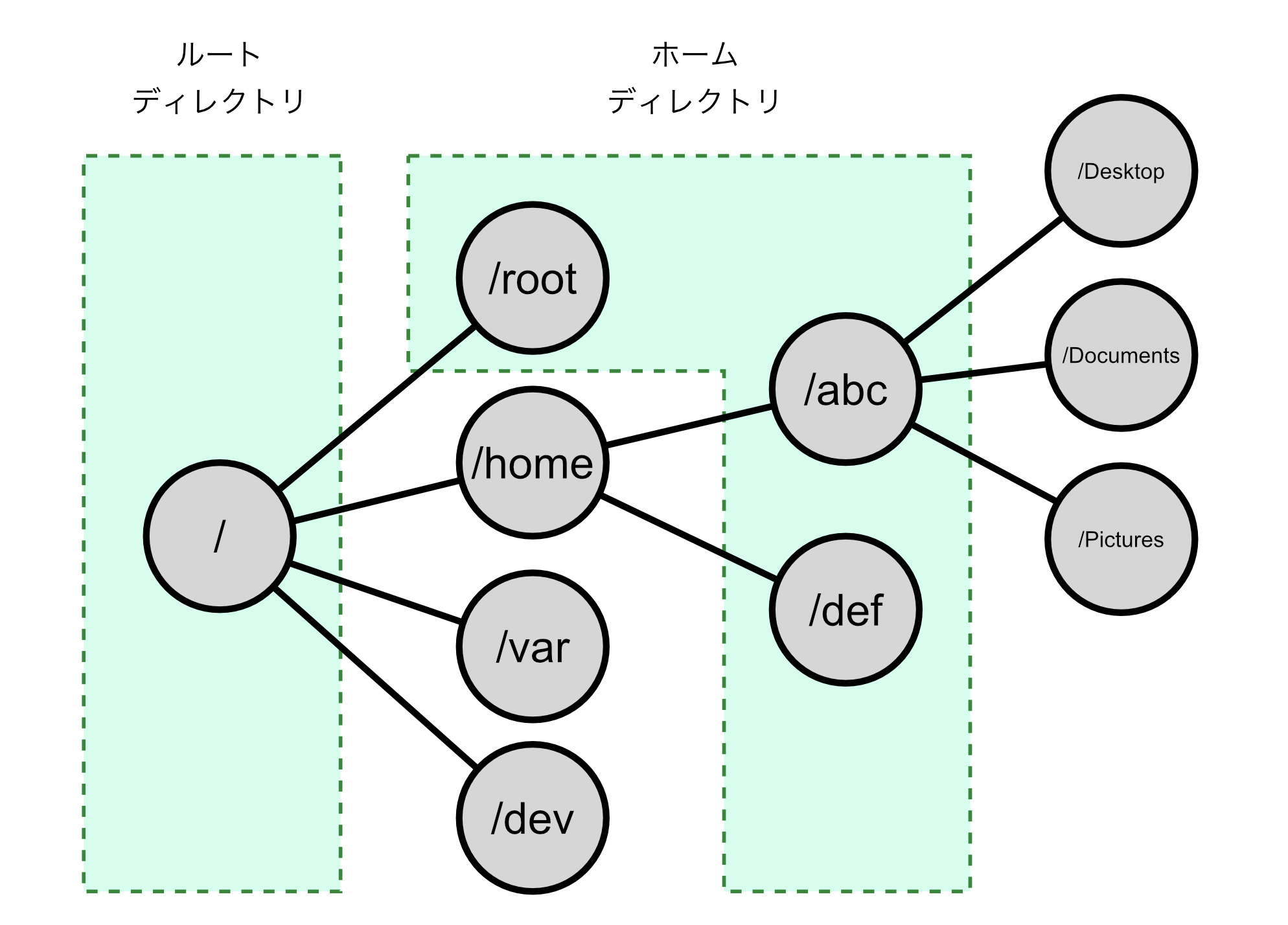
現在作業対象となっているディレクトリをカレントディレクトリと呼びます。
すべてのファイルやディレクトリは、ルートディレクトリを基準とした絶対パスで表される他、カレントディレクトリからの相対パスで表すこともできます。
例えば、カレントディレクトリが /home/utcode のとき、/home/utcode/pictures/xxx.jpg は pictures/xxx.jpg と表されます。
Ubuntu の場合は、標準状態でカレントディレクトリがターミナル上に表示される場合が多いです。
以下の例の場合は ~/projects/sample がカレントディレクトリです。
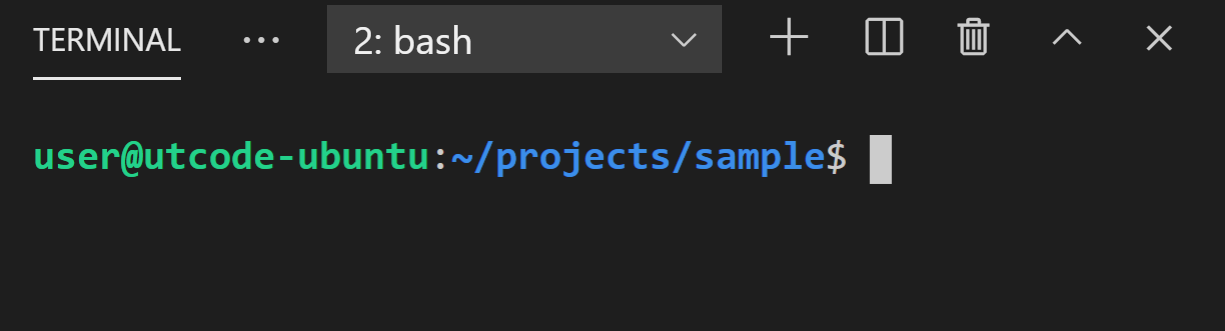
パスを表現するとき、カレントディレクトリは .、親ディレクトリは .. という記号が利用できます。
次の表は、これらの記号を用いて相対パスを表した例です。
| カレントディレクトリ | 目標のディレクトリ | 相対パス |
|---|---|---|
/foo/bar | /foo/bar/baz | baz 又は ./baz |
/foo/bar | /foo/bar/baz/foobar | baz/foobar 又は ./baz/foobar |
/foo/bar/baz | /foo/bar | .. 又は ./.. |
/foo/bar/baz | /foo | ../.. 又は ./../.. |
コマンド
ターミナルでは、コマンドと呼ばれる文字列を用いてコンピューターに指示を与えます。 コマンドはスペース区切りで入力し、最初の部分がコマンド名、それ以降の部分はそのコマンドに与えられる引数です。
基本的なコマンドの一例
| コマンド名 | 機能 |
|---|---|
| pwd | カレントディレクトリを表示 |
| ls | ディレクトリの中身を一覧表示 |
| cd [移動先パス] | 作業ディレクトリを移動 |
| mkdir [名前] | 新しいディレクトリを作成 |
| touch [名前] | 新しいファイルを作成 |
| mv [移動前] [移動先] | ファイルやディレクトリの移動・名前の変更 |
| cp [コピー元] [コピー先] | ファイルのコピー |
他にも curl や cat などの便利なコマンドが多数あります。気になる方は調べてみましょう。
演習
現在 VS Code で開いているフォルダの中に、コマンドを用いて次のファイルとディレクトリの構造を作成してください。
secret
├── pictures
│ └── xxx.txt
└── videos
├── yyy.txt
└── zzz.txt
解答例
カレントディレクトリを親ディレクトリに移動する場合には cd .. とするのがポイントです。